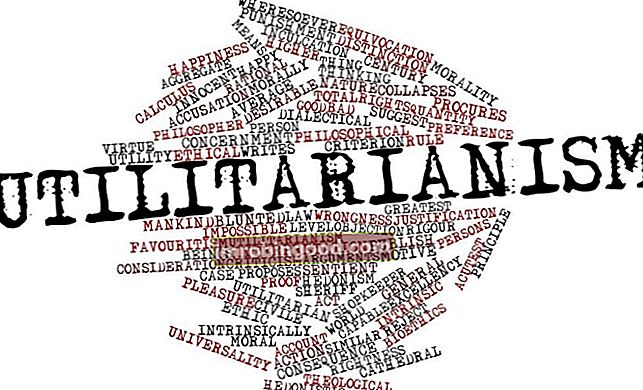Funktsioon TRANSPOSE on liigitatud Exceli otsingu- ja viitefunktsioonide funktsioonide loendisse, mis sisaldab finantsanalüütikute jaoks olulisemaid Exceli funktsioone. See petulehekülg hõlmab 100 funktsiooni, mida on Exceli analüütikuna tundmine oluline. See pöörab antud vahemiku või massiivi suuna ümber. Funktsioon teisendab horisontaalse vahemiku vertikaalseks ja vastupidi.
Finantsanalüüsis on funktsioon TRANSPOSE kasulik andmete korrastamiseks meie soovitud vormingus.
Valem
= TRANSPOSE (massiiv)
The massiiv argument on lahtrite vahemik. Massiivi üleviimine luuakse massiivi esimese rea abil uue massiivi esimese veeruna, massiivi teise reaga uue massiivi veeruna jne.
Massiivivalemi Excelisse sisestamiseks peame:
- Esitage funktsiooni tulemuse jaoks lahtrite vahemik;
- Sisestage vahemiku esimesse lahtrisse funktsioon ja vajutage CTRL-SHIFT-Enter.
Kuidas kasutada funktsiooni TRANSPOSE Excelis?
TRANSPOSE on sisseehitatud funktsioon, mida saab Excelis töölehe funktsioonina kasutada. TRANSPOSE kasutamise mõistmiseks kaalume näiteid:
Näide
Oletame, et meile antakse järgmised andmed:

Andmete ülevõtmiseks kasutame järgmist valemit:

Valemi sisestamiseks toimige järgmiselt.
- Kõigepealt valime mõned tühjad lahtrid. Neil peab olema sama arv lahtreid kui algsel rakkude kogumil, kuid teises suunas. Näiteks on siin kaheksa lahtrit, mis on paigutatud vertikaalselt. Seega peame valima kaheksa horisontaalset lahtrit, nagu allpool näidatud:

- Järgmine samm on tippimine = TRANSPOSE, nagu allpool näidatud:

- Järgmine on sisestada nende lahtrite vahemik, mida me tahame üle kanda. Selles näites tahame rakud A2-st B8-ni üle kanda. Lõpuks vajutame klahvikombinatsiooni CTRL + SHIFT + ENTER.
Saame tulemused allpool:

Massiivi üleviimisel kasutatakse esimest rida uue massiivi esimese veeruna, teist rida teise veeruna jne.
Nagu eespool mainitud, peame sisestama funktsiooni TRANSPOSE massiivi valemina, mis sisaldab sama arvu lahtreid kui massiiv, kasutades Control + Shift + Enter.
Uus massiiv peab hõivama sama arvu ridu, kui allikamassiivil on veerud, ja sama arv veerge kui allikamassiivil on ridu.
Ühekordseks teisendamiseks saame kasutada Paste Special> TRANSPOSE.
Exceli näidisfaili allalaadimiseks klõpsake siin
Lisaressursid
Täname, et lugesite Finantsjuhendit oluliste Exceli funktsioonide kohta! Võttes aega nende funktsioonide õppimiseks ja juhtimiseks, kiirendate märkimisväärselt oma finantsmudelit. Lisateabe saamiseks vaadake neid täiendavaid finantsressursse:
- Excel for Finance Excel for Finance Selles Excel for Finance'i juhendis õpetatakse kümmet parimat valemit ja funktsiooni, mida peate teadma, et olla suurepärane Exceli finantsanalüütik. Selles juhendis on näited, ekraanipildid ja üksikasjalikud juhised. Lõpuks laadige alla tasuta Exceli mall, mis sisaldab kõiki õpetuses käsitletud finantseerimisfunktsioone
- Täiustatud Exceli kursus
- Täiustatud Exceli valemid Täpsemad Exceli valemid peavad teadma Need Exceli täiustatud valemid on teadmise seisukohast üliolulised ja viivad teie finantsanalüüsi oskused järgmisele tasemele. Exceli täpsemad funktsioonid, mida peate teadma. Õppige 10 parimat Exceli valemit, mida iga maailmatasemel finantsanalüütik kasutab regulaarselt. Need oskused parandavad teie arvutustabeli tööd igas karjääris
- Exceli otseteed Exceli otseteed PC Mac Exceli otseteed - kõige olulisemate ja tavalisemate MS Exceli otseteede loend PC ja Maci kasutajatele, rahandusele, raamatupidamise erialadele. Kiirklahvid kiirendavad teie modelleerimisoskusi ja säästavad aega. Õppige redigeerimist, vormindamist, navigeerimist, linti, spetsiaalset kleepimist, andmetöötlust, valemite ja lahtrite redigeerimist ning muid otseteid